Midjourney 虹モデル V5 を使用したアニメとイラストの作成方法
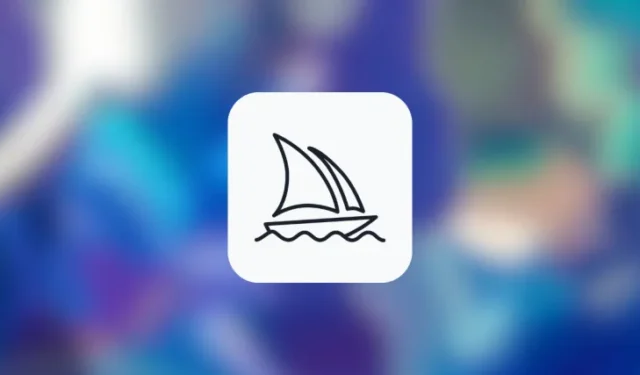
知っておくべきこと
- Niji Model v5 は、Spellbrush と協力して開発された Midjourney のアニメ中心のアート ジェネレーターの最新バージョンです。
--niji 5最新バージョンの Niji は、Midjourney の設定から、またはプロンプトの最後にパラメータを追加することでアクティブ化できます。- Niji 5 を使用して新しいプロンプトからアニメ スタイルのアートを作成することも、Midjourney の他のバージョンで以前に生成した既存の画像を変更することもできます。
- Niji 5 の美学の実装を微調整するために、Midjourney では、Niji モデルを使用して画像を生成するときに、さまざまなスタイル パラメーター (かわいい、表現力豊か、風光明媚な) を使用できます。
ミッドジャーニーの虹ジャーニーとは?
独自のモデルに加えて、Midjourney は Spellbrush とのコラボレーションの一環として Niji モデルもホストしています。Midjourney のバージョンはフォトリアリスティックなタッチの画像を作成するようにトレーニングされていますが、Niji モデルは特にアニメやイラストを生成するために開発されました。
このために、Midjourney はアニメ、アニメ スタイル、アニメの美学に関連するデータの膨大なライブラリを実装しました。Niji モデルは、改善されたキャラクター中心の構成により、キャラクターが動いているように見えるダイナミックな画像を作成することもできます。
他のバージョンの Midjourney で使用するあらゆる種類のプロンプトに Niji モードを使用できますが、Niji はアニメやマンガを中心とした主題、オブジェクト、シーンを概念化するのにより適していることに気づくかもしれません。アニメの美学に固有ではないプロンプトを入力すると、生成される画像は芸術的または抽象的な外観になります。
虹モデルV5をMidjourneyでアクティベートする方法
Niji モデルを使用してアニメやイラストを作成するには、まず Midjourney アカウントで最新バージョンの Niji が実行されていることを確認する必要があります。これを行うには、Discord 上で Midjourney のサーバーのいずれかを開くか、Discord サーバーまたは Discord DM から Midjourney ボットにアクセスします。アクセス方法に関係なく、下部にあるテキスト ボックスをクリックします。
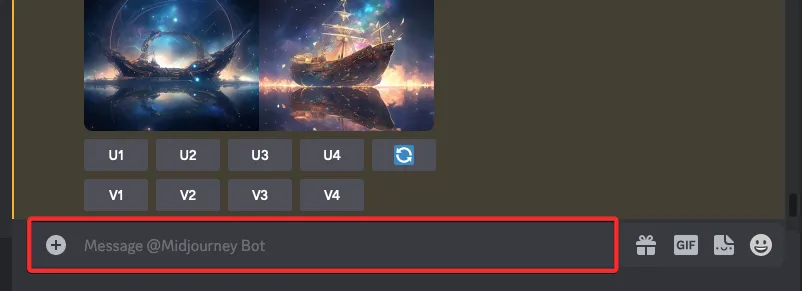
ここで、「 」と入力し、 「/settings」/settingsオプションをクリックして、キーボードのEnterキーを押します。
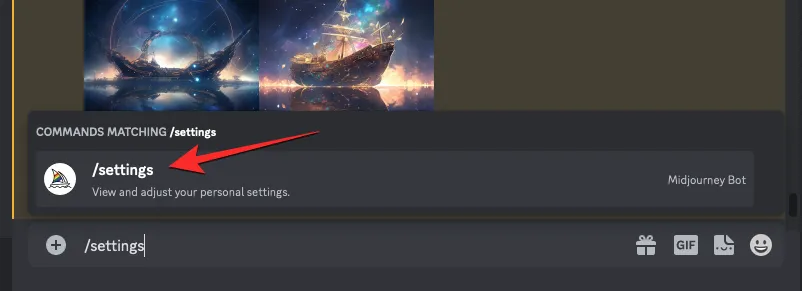
表示される Midjourney 応答で、上部のドロップダウン ボックスをクリックして、その他のオプションにアクセスします。
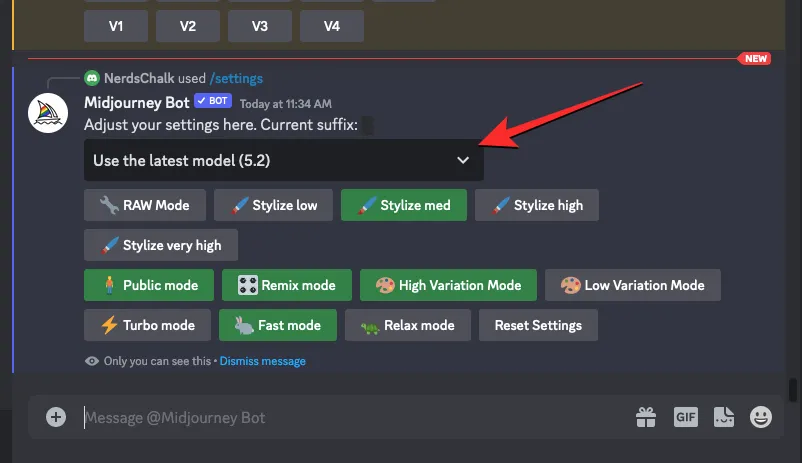
メニューが展開されたら、「Niji Model V5」をクリックします。これは、この記事の執筆時点での Niji の最新バージョンです。新しいバージョンが利用可能な場合は、このメニューから選択できます。
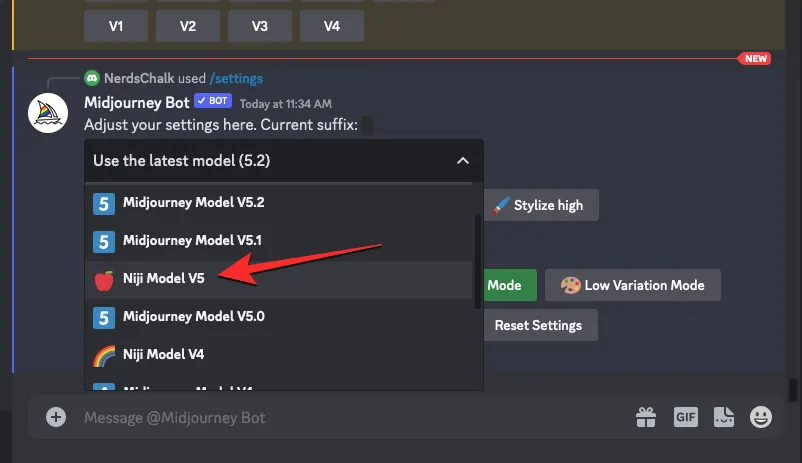
これにより、Midjourney アカウントに Niji バージョン 5 モデルが適用され、このモデルを使用してアニメやイラストを生成できるようになります。
Niji Model V5を使ったアニメ・イラスト制作方法
Midjourney アカウントで Niji バージョン 5 を有効にすると、それを使用してアニメのスタイルと美学を備えた画像を生成できるようになります。Niji モデルを使用して画像を作成するプロセスは、Midjourney の他のバージョンを使用してアートや写真を生成する方法と似ています。
開始するには、Discord 上で Midjourney のサーバーのいずれかを開くか、Discord サーバーまたは Discord DM から Midjourney ボットにアクセスします。アクセス方法に関係なく、下部にあるテキスト ボックスをクリックします。
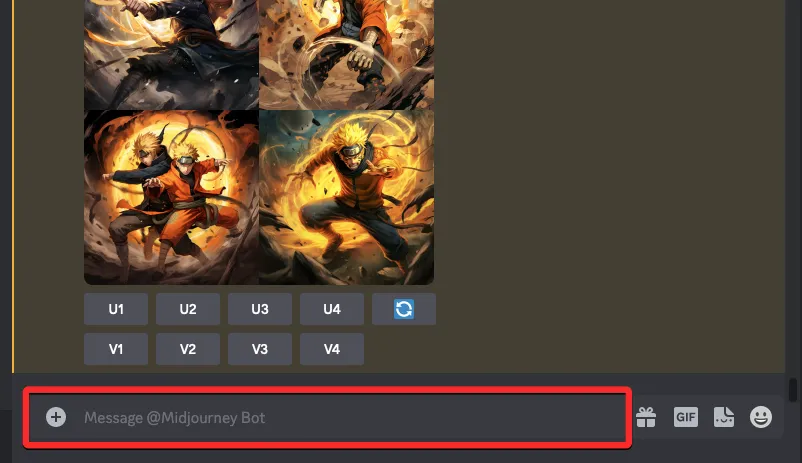
ここで、メニューから/imagine/imagineオプションを入力して選択します。
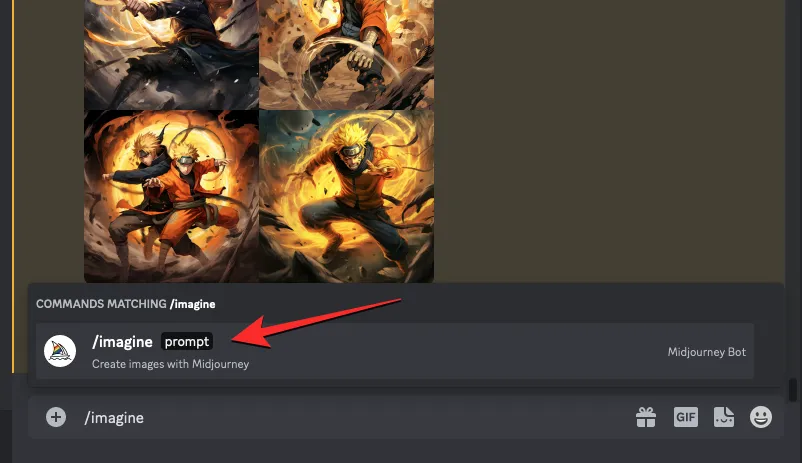
次に、「プロンプト」ボックス内に画像の説明を入力します。Midjourney の他のバージョンで使用できるパラメータを追加するには、プロンプトの最後にパラメータを入力します。
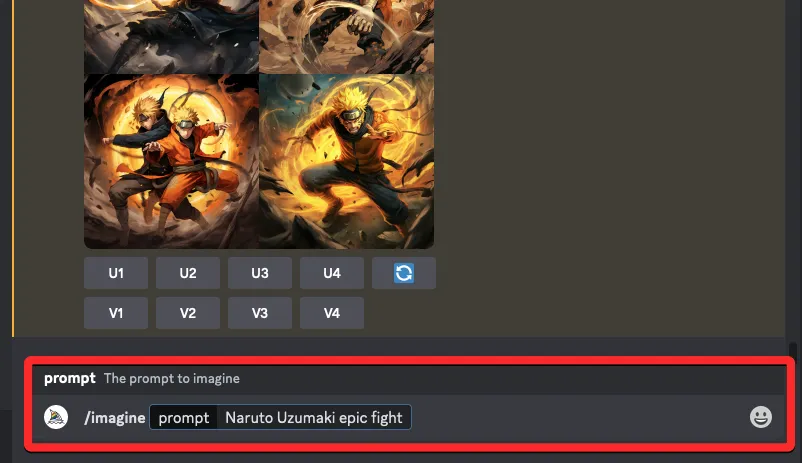
Midjourney 設定で Niji モデルをまだ有効にしていない場合は、--niji 5プロンプトの最後に入力して、次の世代の Niji モデルのバージョン 5 を有効にすることができます。
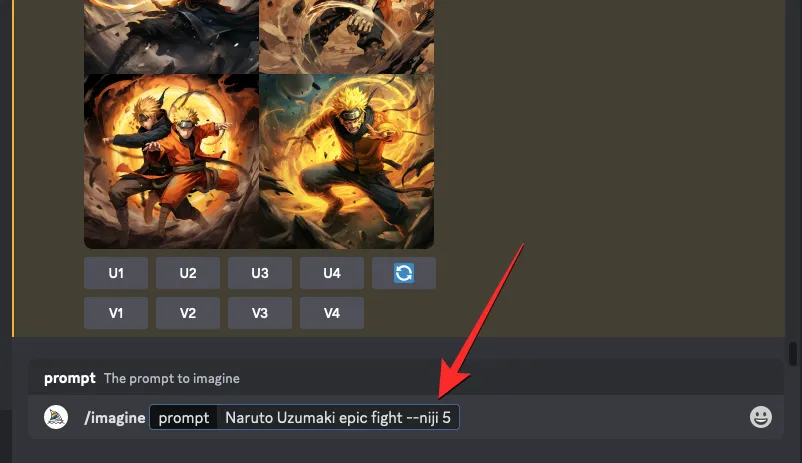
プロンプトの準備ができたら、キーボードのEnterキーを押してリクエストを送信します。
これを行うと、Midjourney ボットはプロンプトの処理を開始し、それに基づいて画像を生成します。処理が完了すると、説明と選択した Niji モデルに基づいた 4 つの画像のセットが表示されます。
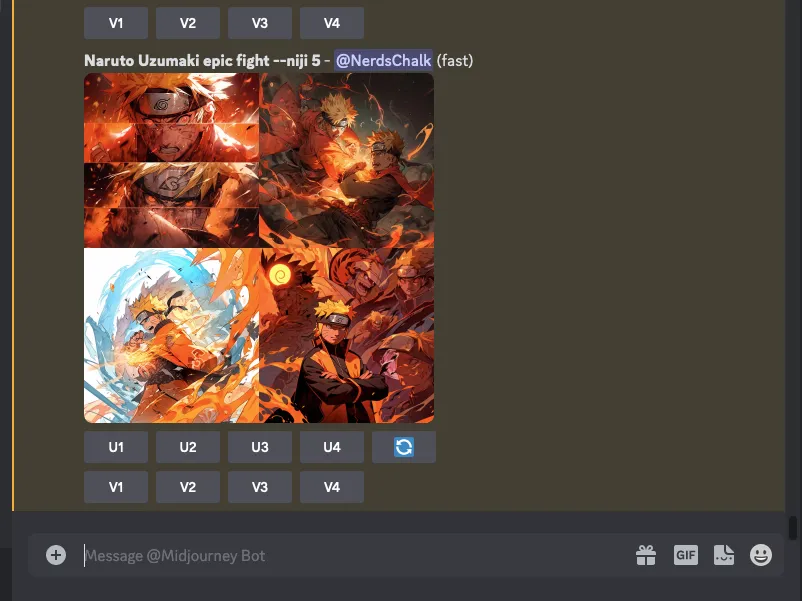
ここから、画像グリッドの下にある対応するオプションをクリックすることで、生成された画像を拡大または変更できます。
Niji 5 で Style パラメーターを使用する方法
Midjourney は、虹モデルを使用してアニメやイラスト アートを作成するのに役立ちますが、構成と美学を制御するには、スタイル パラメータを利用できます。
馴染みのない方のために説明すると、Style パラメーターは Midjourney の最近のすべてのバージョンで使用できるツールで、AI ツールで生成した画像の美しさを微調整できます。このパラメータを使用すると、Midjourney のデフォルトの美学の影響を定義できるため、結果の画像が Style パラメータなしで生成した画像とは異なって見えるようになります。
--styleNiji Model バージョン 5では、画像作成時に4 種類のパラメーターを適用できます。これらには次のものが含まれます。
-
--style cute愛らしいキャラクター、被写体、環境を生成するために。 -
--style expressiveプロンプト内の単語を強調する、より洗練されたイラストを作成します。 -
--style scenic幻想的な環境で美しい背景や映画のようなキャラクターを生成できます。 -
--style originalNiji Model バージョン 5 のオリジナルの美的スタイルを適用します。2023 年 5 月 26 日より前の作成ではデフォルトとして設定されていました。
Niji バージョン 5 に希望のスタイル パラメーターを適用するには、次の構文のいずれかを使用できます。
/imagine prompt <description> --style cute/imagine prompt <description> --style expressive/imagine prompt <description> --style scenic/imagine prompt <description> --style original
Midjourney でスタイル パラメータの使用を開始するには、画面の下部にあるテキスト ボックスをクリックします。ここで、メニューから/imagine/imagineオプションを入力して選択します。
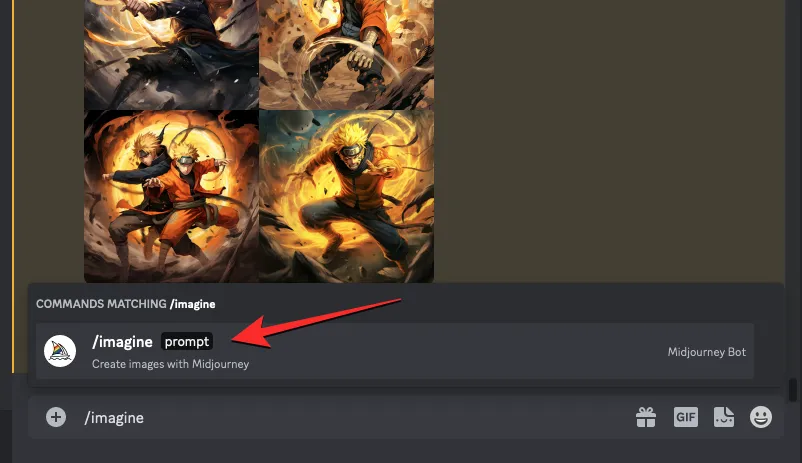
次に、画像に必要な説明を入力します。このプロンプトのスクリプトを作成するときは、キーボードのEnter--style (cute, expressive, scenic, or original)キーを押す前に、プロンプトの最後に必ずパラメータを追加してください。
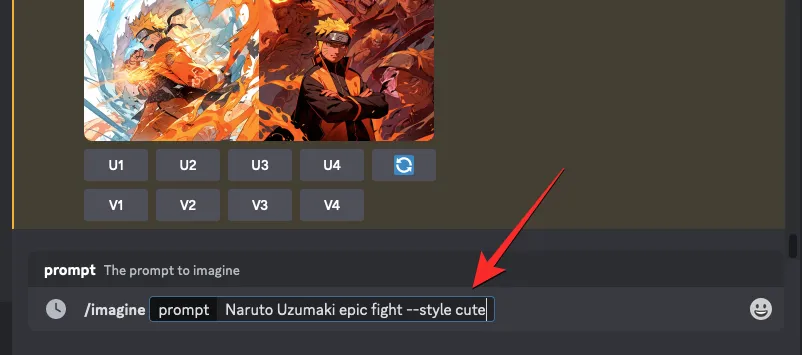
Midjourney はプロンプトを処理し、説明とスタイル パラメータに基づいて 4 つの画像のセットを生成します。
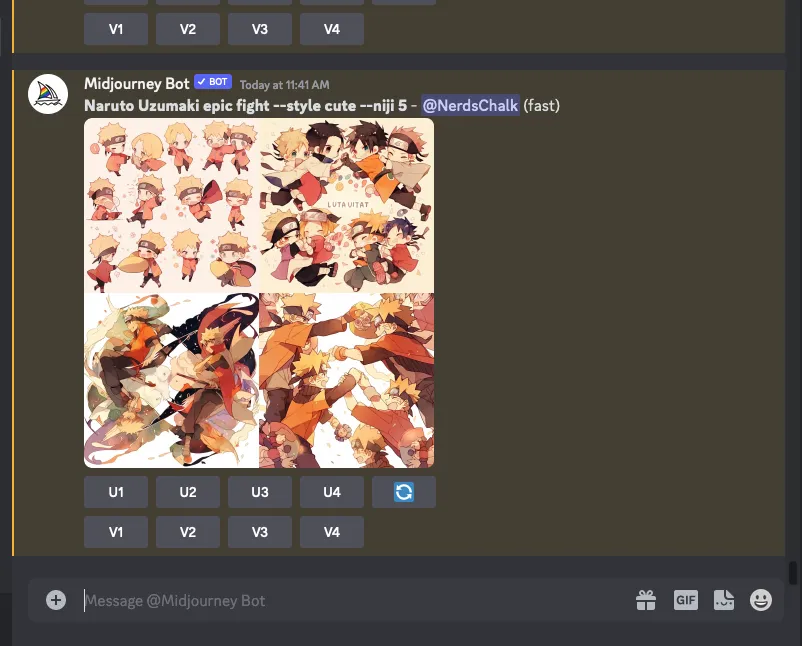
ここから、画像グリッドの下にある対応するオプションをクリックすることで、生成された画像を拡大または変更できます。
虹5で既存の画像を修正する方法
Niji 5 を使用して、プロンプトを入力し、使用するスタイル パラメーターを追加するだけで、画像を最初から作成できます。あまり知られていないかもしれないことの 1 つは、Midjourney は、別のバージョンで既に生成した画像を再度変更するのにも役立ちますが、今回は Niji モデルを使用します。そのためには、Midjourney で既存の画像のバリエーションを作成するときにプロンプトを編集できるプラットフォームのリミックス モードを利用する必要があります。
Niji 5 を使用して Midjourney で以前の画像を変更するには、アカウントでリミックス モードを有効にする必要があります。これを行うには、Discord 上で Midjourney のサーバーのいずれかを開くか、Discord サーバーまたは Discord DM から Midjourney ボットにアクセスします。アクセス方法に関係なく、下部にあるテキスト ボックスをタップします。
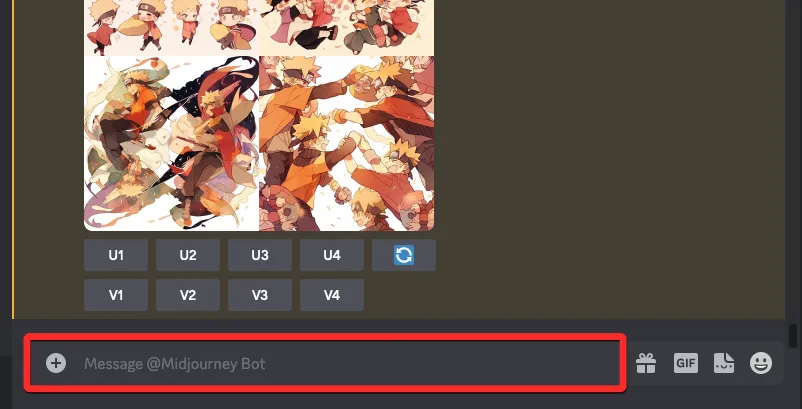
ここで、「 」と入力し、 「/settings」/settingsオプションをクリックして、キーボードのEnterキーを押します。
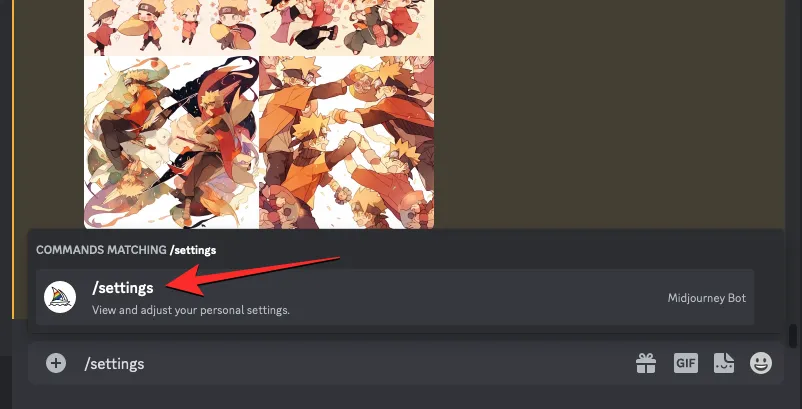
表示される Midjourney 応答で、[リミックス モード]をクリックします。
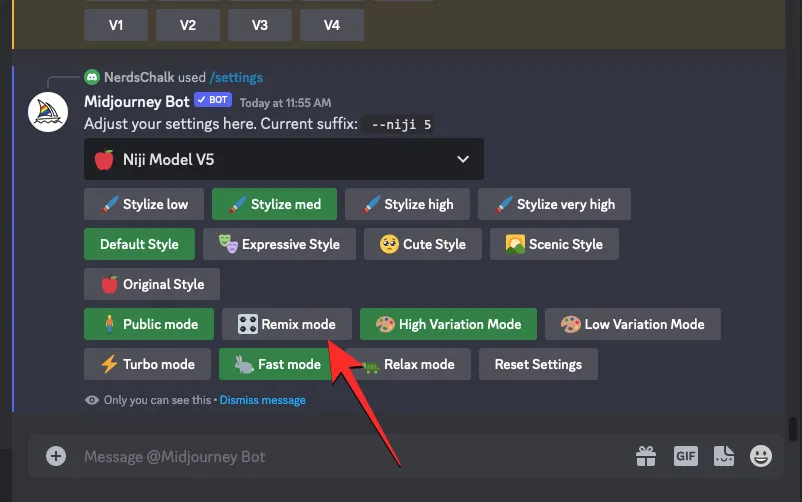
これを行うと、クリックしたリミックス モード オプションが緑色の背景で強調表示されます。
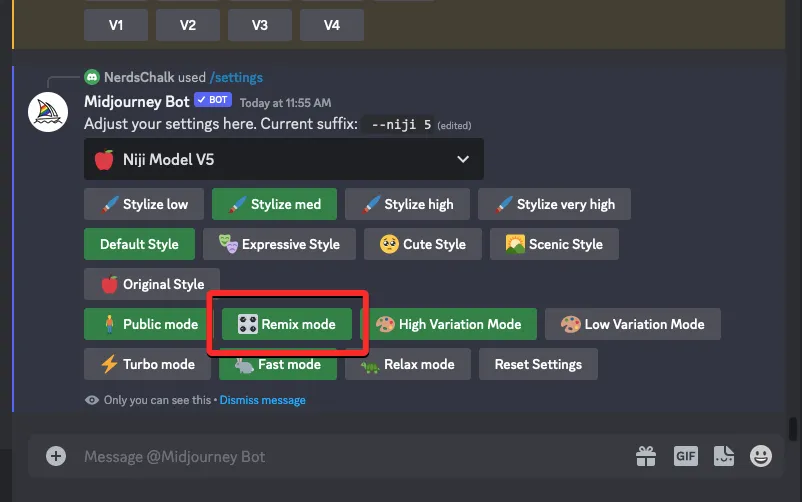
リミックス モードを有効にしてイメージの作成を開始できるようになりました。生成されたイメージのバリエーションを作成するときに、Midjourney は新しいプロンプトを入力するように求めます。
リミックス モードが有効になったので、Midjourney の Niji モデルを使用して既存の画像を変更することができます。これを行うには、リミックス モードを使用してバリエーションを作成するイメージ グリッドまたはアップスケールされたイメージを見つける必要があります。
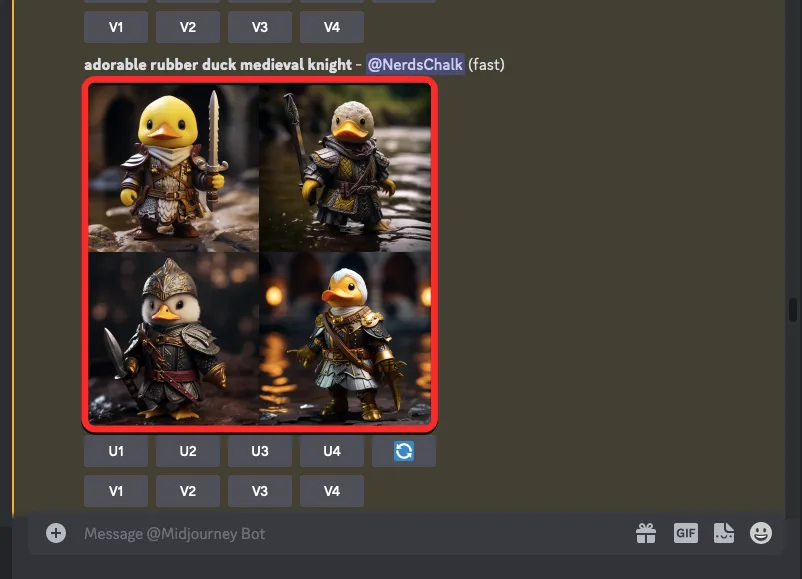
既存のイメージ グリッドからイメージの 1 つを変更するには、バリエーションの作成に使用するイメージに基づいて、対応するバリエーション オプション( V1、V2、V3、またはV4 ) をクリックします。
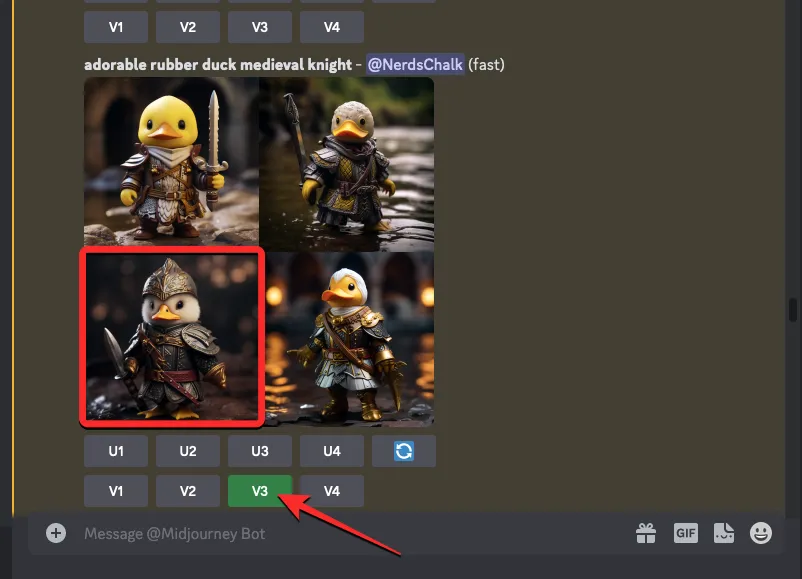
すでにアップスケールされた生成画像のバリエーションを作成したい場合は、元の画像と比べて新しい画像セットの見た目をどの程度変えたいかに応じて、アップスケールされた画像の下にある [変化 (強い)]または[変化 (微妙)]をクリックします。
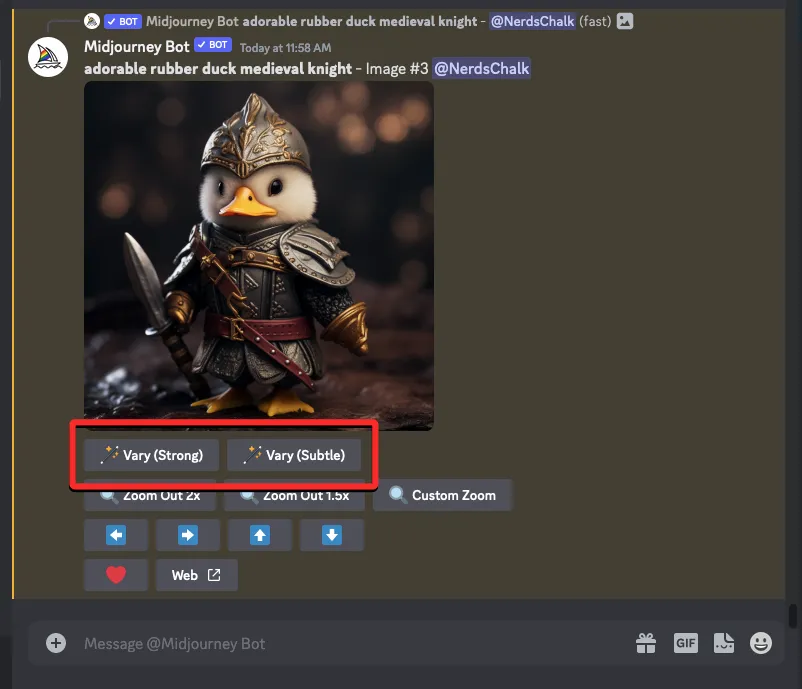
バリエーション オプションをクリックすると、画面に[リミックス プロンプト]ボックスが表示されます。--niji 5Niji 5 を使用して画像を再作成したいため、このボックス内のプロンプトの最後にパラメータを追加できます。
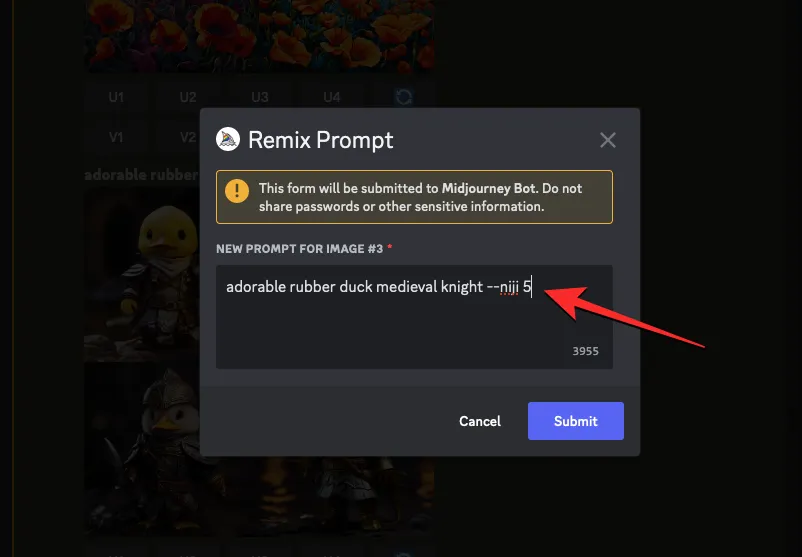
元の画像に虹スタイルを適用したい場合は、--style (cute, expressive, scenic, or original)プロンプトの最後にパラメータを追加することで実行できます。
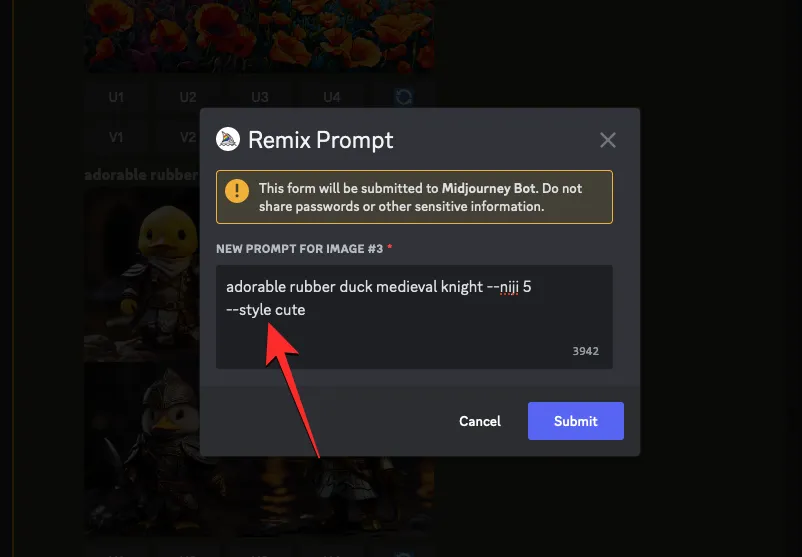
変更したプロンプトの準備ができたら、「送信」をクリックしてリクエストを送信します。
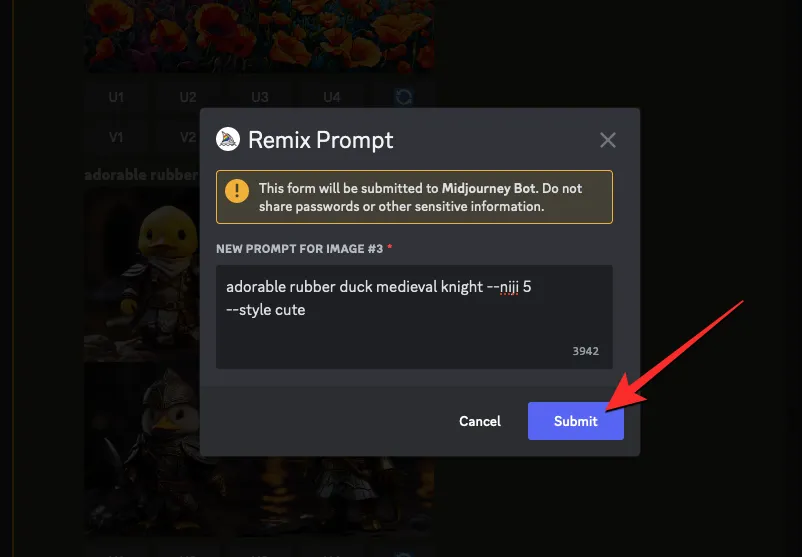
Midjourney はリクエストの処理を開始し、Niji Model V5 を使用して元の画像の構成に基づいて 4 つの新しい画像のセットを生成します。
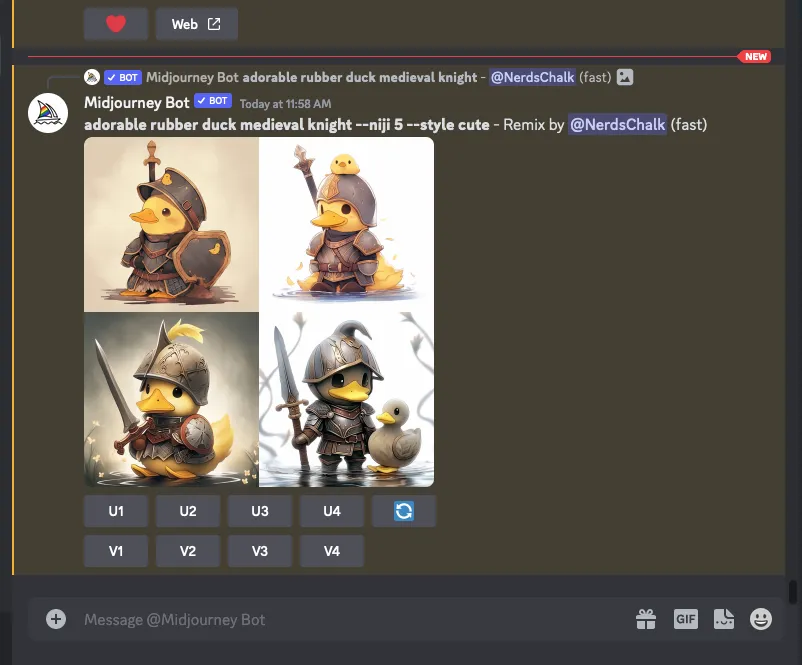
ここから、目的の画像をアップスケールしたり、リラックス モードで画像をさらに変化させたりすることができます。
虹5でどんな作品が作れるの?
Midjourney の Niji モデルは、アニメのスタイルと美学を備えたアートやイラストを作成できます。Midjourney で Niji Model V5 を有効にして、画像を最初から作成したり、Midjourney で既に生成された既存の画像をアニメタッチで修正したりすることができます。
Niji 5 を使用してどのような種類の画像を作成できるかを理解しやすくするために、Midjourney バージョン 5.2 および Niji モデル V5 で、Style パラメーターを使用した場合と使用しない場合で大量のアニメをテーマにした画像を生成しました。
| 促す | 虹なし | –虹5 –styleオリジナル | –虹5 –スタイルキュート | –niji 5 –スタイルの表現力 | –虹5 –スタイルシーニック |
| うずまきナルトの壮大な戦い |  |
 |
 |
 |
 |
| 巨人と戦うエレン・イェーガー |  |
 |
 |
 |
 |
| 星空のハム太郎 |  |
 |
 |
 |
 |
| 垂れ下がった谷の俯瞰、朝、アニメのレトロなスタイル |  |
 |
 |
 |
 |
| 新海誠の『言の葉の庭』風の古本屋のイラスト |  |
 |
 |
 |
 |
上記の例からわかるように、Midjourney 自体のバージョン 5.2 を使用してアニメ スタイルの画像を作成できます。Niji モデルを作品に適用すると、Midjourney は生成される画像に、より強力なアニメ テーマの美学を適用します。入力にさまざまなスタイル パラメーターを追加することで、この美学の強度とスタイルを制御できます。
Niji Model V5 を使用して Midjourney でアニメやイラストを作成する方法について知っておく必要があるのはこれだけです。



コメントを残す